5 façons de réparer un périphérique USB ou un port défectueux sous Linux
Added 2018-11-26
Vous avez connecté un lecteur flash USB, un clavier ou une souris à votre PC Linux. Mais rien ne se passe.
Que se passe-t-il? Pourquoi votre ordinateur Linux ne détectera-t-il pas le périphérique? Est-ce une chose sous Linux ou votre périphérique USB a-t-il cessé de fonctionner?
L'USB ne fonctionne pas dans Ubuntu?

Cependant, ce n'est peut-être pas le port qui ne fonctionne pas. Le périphérique USB que vous utilisez a peut-être développé une erreur et ne peut pas être détecté.
La gestion des problèmes d’USB peut être délicate, mais il n’est pas impossible de diagnostiquer une panne et d’y apporter les corrections nécessaires.
Il existe cinq étapes à suivre pour résoudre les problèmes USB sous Linux:
- Confirmer que le port USB est détecté
- Effectuer les réparations nécessaires sur le port
- Réparer ou réparer des périphériques USB
- Redémarrez votre système d'exploitation Linux
- Confirmer la présence de pilotes de périphériques
Examinons chacune d’elles à tour de rôle et apprenons à gérer les périphériques USB lugubres sous Linux.
1. Votre appareil est-il détecté par Linux?
La première chose à vérifier lors de l'insertion de votre périphérique USB dans votre ordinateur Linux est de savoir s'il est détecté. La détection de périphérique USB n’est généralement pas aussi verbale ou audible que sous Windows ou macOS, ce qui signifie que vous devez souvent vérifier que le périphérique a été détecté par le système d’exploitation.
Heureusement, c'est simple.
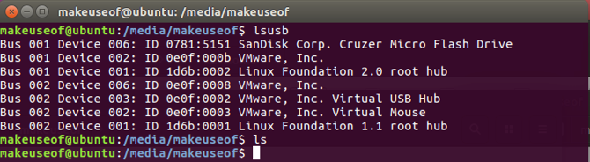
Commencez par déconnecter le périphérique USB que vous interrogez. Ensuite, ouvrez une fenêtre de terminal et entrez la commande «list USB»:
lsusb
Prenez note des résultats, puis connectez le périphérique USB et exécutez à nouveau lsusb.
Cette fois, vous devriez voir un périphérique supplémentaire dans la liste, avec un ID de bus, un ID de périphérique, un ID USB et une description. Si vous ne savez pas quel est le périphérique supplémentaire (vous pouvez avoir un périphérique USB interne, peut-être Ethernet), essayez une commande différente.
dmesg | grep -i USB
La commande dmesg répertorie les périphériques USB connectés sur votre système. Il inclura également du matériel non USB et offrira malheureusement une quantité d'informations écrasante. Pour contrer cela, vous pouvez essayer
dmesg | Moins
Enfin, vous pouvez simplement compter sur le plus convivial
appareils usb
Cela ressemble à un croisement entre les commandes dmesg et lsusb, répertoriant le matériel USB connecté avec suffisamment d’informations pour les identifier.
La clé USB que vous avez connectée est-elle répertoriée ici? Sinon, le port est peut-être endommagé ou le périphérique présente un problème. De même, le périphérique peut ne pas être compatible avec Linux.
2. Comment vérifier votre port USB
Si le périphérique USB ne s’affiche pas, cela est peut-être dû à un problème lié au port USB.
Le meilleur moyen de vérifier cela rapidement consiste simplement à utiliser un autre port USB sur le même ordinateur. Si le matériel USB est maintenant détecté, alors vous savez que vous avez un problème avec l'autre port USB.
Si aucun autre port USB n’est disponible, vous devez essayer le périphérique USB sur un autre PC ou ordinateur portable. Cela peut ne pas être idéal, cependant, vous pouvez ne disposer que d’un ordinateur Windows ou macOS. Certains périphériques USB ne pouvant pas être utilisés sous Linux, il sera difficile de déterminer s'il s'agit du périphérique USB ou du port USB qui vous pose problème.
3. Réparer le matériel USB cassé
Si votre matériel USB est défectueux, vous avez deux choix: réparer ou retourner.
Une vérification physique de l'équipement USB est une bonne idée. Les câbles doivent être robustes, sans fentes. les bouchons doivent être solides, avec la section métallique fermement attachée.
Les ports USB, quant à eux, doivent être vérifiés avec votre PC éteint et débranché du secteur. Vérifiez que les ports sont bien en place. Les ports USB instables sont une indication du matériel qui s'use.
Pouvez-vous retourner votre périphérique USB? Si c’est nouveau, alors probablement. Le problème est que, à moins que cela ne soit explicitement étiqueté comme fonctionnant sous Linux, il est peu probable que le détaillant accepte un retour. Vous devrez peut-être être un peu sélectif avec les faits que vous partagez avec eux…
4. Redémarrage de Linux pour réparer un port USB
Dans certains cas, par exemple si vous utilisez un ordinateur portable, des problèmes d'alimentation peuvent affecter sa capacité à détecter les périphériques USB. Le paramètre autosuspend est conçu pour réduire la consommation d'énergie sur les ordinateurs portables Linux, mais il peut s'avérer contre-productif.
Alors que peux-tu faire?
Commencez par vérifier si la suspension automatique est à l'origine du problème. Vous pouvez le faire en redémarrant votre ordinateur. Si le périphérique USB fonctionne, le port USB est alimenté.
La prochaine étape consiste à faire en sorte que cela ne se reproduise plus. Les astuces de ligne de commande suivantes sont pour Ubuntu 18.10, alors vérifiez la procédure correcte sur votre distribution Linux préférée.
Ouvrez une fenêtre de terminal et entrez:
cat / sys / module / usbcore / parameters / autosuspend
Cela devrait retourner une valeur de 2 , ce qui signifie que la suspension automatique est activée. Vous pouvez résoudre ce problème en modifiant le fichier grub. Entrer:
sudo nano / etc / default / grub
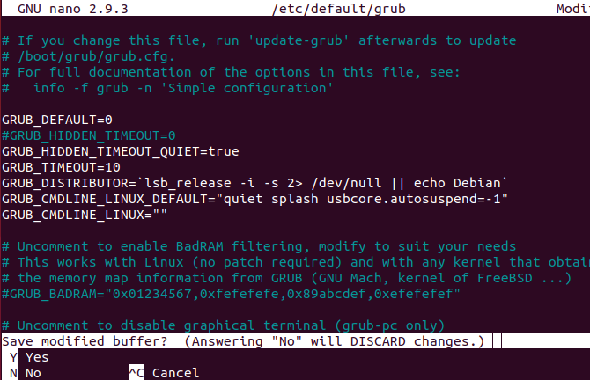
Ici, cherchez
GRUB_CMDLINE_LINUX_DEFAULT = "éclaboussure silencieuse"
Changer ceci en
GRUB_CMDLINE_LINUX_DEFAULT = "éclaboussure silencieuse usbcore.autosuspend = -1"
presse Ctrl + X pour enregistrer le fichier et quitter. Ensuite, mettez à jour grub:
sudo update-grub
Lorsque cela est terminé, redémarrez Ubuntu.
Après le redémarrage, connectez-vous à votre compte et entrez à nouveau la commande cat:
cat / sys / module / usbcore / parameters / autosuspend
Cette fois, la valeur retournée devrait être -1 . Vous avez désactivé la suspension automatique, les périphériques USB connectés à votre ordinateur portable ne doivent donc pas tomber en panne en raison de problèmes d'alimentation.
5. Vérification des pilotes de périphérique USB sous Linux
Il était une fois, les périphériques USB ne fonctionnaient pas souvent sous Linux. Seuls les périphériques produits par les OEM ayant un intérêt pour Linux (ils l'utilisaient peut-être pour le développement) offraient un pilote Linux.
De nos jours, les choses sont très différentes, la plupart des constructeurs proposant un pilote Linux. Dans la plupart des cas, cela sera déjà disponible dans votre système d'exploitation Linux, via le noyau. Vous ne devriez pas avoir besoin d'installer de pilotes USB.
Si un pilote est indisponible, vous pourrez probablement le trouver en contactant le fabricant du périphérique USB.
Dépannage des problèmes USB sous Linux: résolu!
Avec des pilotes intégrés et une prise en charge étendue de nombreux types de périphériques USB, il devrait être facile de diagnostiquer les problèmes liés au matériel USB de votre ordinateur.
Bien que le matériel endommagé puisse nécessiter une réparation ou un échange, des correctifs logiciels sont également disponibles.





